电脑关闭更新设置在哪 怎么关闭Windows电脑的更新设置
更新时间:2024-07-02 11:58:24作者:yang
在使用Windows电脑时,我们经常会遇到系统自动更新的情况,有时候这些更新会在我们工作或玩游戏时突然弹出,给我们带来困扰。如何关闭Windows电脑的更新设置呢?接下来我们就来详细了解一下。
操作方法:
1.取消电脑更新功能需要在注册面板中进行设置:
点击“开始”--“控制面板”
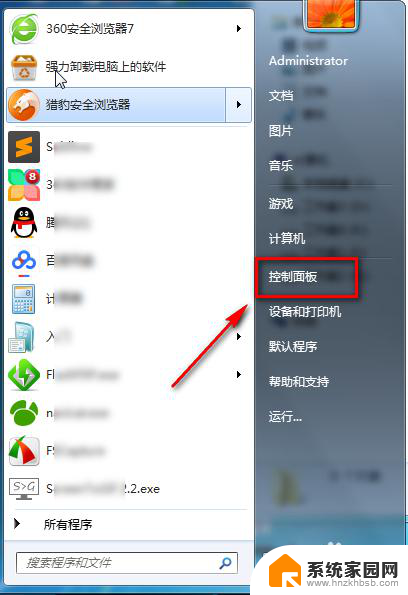
2.点击右上角的显示方式设置成“小图标”显示,接着在下面功能中找到“Windows Update”项
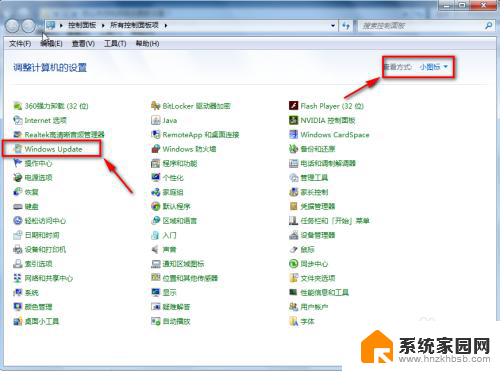
3.接着在左侧的功能设置区域,点击“更改设置”,如图所示
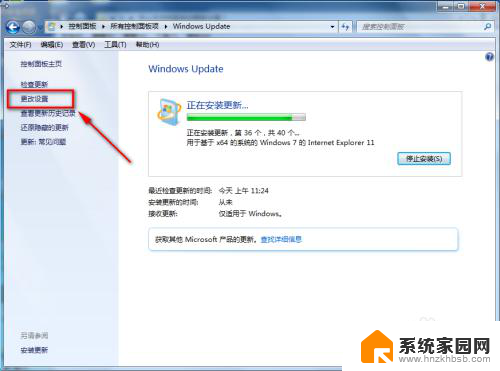
4.这个设置是修改更新设置的位置,
有三种可选择。永久关闭自动更新功能就选择最后一项“从不检查更新”,不过我们一般建议设置成“检查更新,但是让我选择是否下载和安装更新”,更新系统会提升电脑安全和稳定性
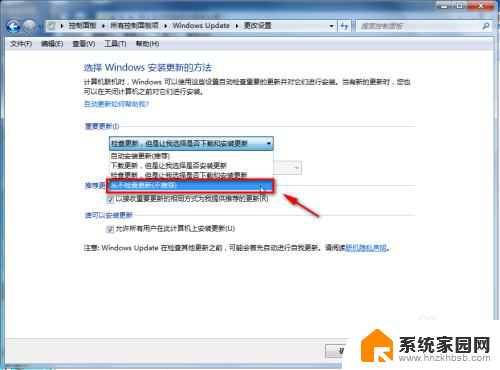
5.“推荐更新”勾选去掉,“谁可以安装更新”勾选也需要去掉。之后点击确定保存设置
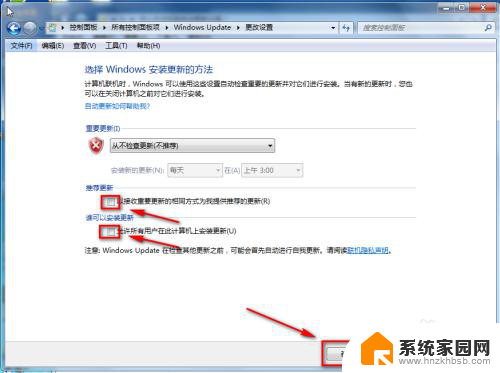
6.设置完成后系统就不会弹出需要更新系统的提示了
以上就是电脑关闭更新设置在哪的全部内容,碰到同样情况的朋友们赶紧参照小编的方法来处理吧,希望能够对大家有所帮助。
电脑关闭更新设置在哪 怎么关闭Windows电脑的更新设置相关教程
- 怎样不让windows自动更新软件 笔记本电脑自动更新关闭教程
- 戴尔关闭自动更新 戴尔电脑关闭自动更新系统方法
- 红米如何关闭自动更新 红米k40怎么设置系统不自动更新
- 软件更新提示怎么关掉 如何关闭电脑软件更新提醒
- steam怎么设置不更新游戏 Steam自动更新如何关闭
- 手机更新怎么关闭 如何关闭手机系统的自动更新功能
- 联想小新系统更新怎么关闭 联想电脑关闭自动更新的方法
- 关闭adobe acrobat更新 Acrobat自动更新功能的关闭方法
- dell电脑能不更新系统 戴尔电脑如何关闭自动更新系统
- vivo怎么关闭系统更新 vivo手机如何关闭系统自动更新升级
- 台式电脑连接hdmi 电脑连接显示器的HDMI线怎么插
- 电脑微信怎么在手机上退出登录 手机怎么退出电脑上的微信登录
- 打开检查作业 如何使用微信小程序检查作业
- 电脑突然要求激活windows 如何解决电脑激活Windows问题
- 电脑输入密码提示错误 电脑密码输入正确却提示密码错误
- 电脑哪个键关机 电脑关机的简便方法是什么
电脑教程推荐